
iPhoneのタッチスクリーンやボタンが反応しなくなった(フリーズした)ときのために、ボタン操作で強制的に再起動する方法が用意されています。
iPhoneのモデルにより、操作手順が異なります。
操作方法が異なるのは、ハードウェアの進化とともに、変更を余儀なくされたためです。
経緯を把握しておけば、強制再起動が必要になった際に、その機種の操作手順を思い出しやすくなります。
古いモデルから順に解説します。
iPhone 6シリーズまでと、iPhone SE
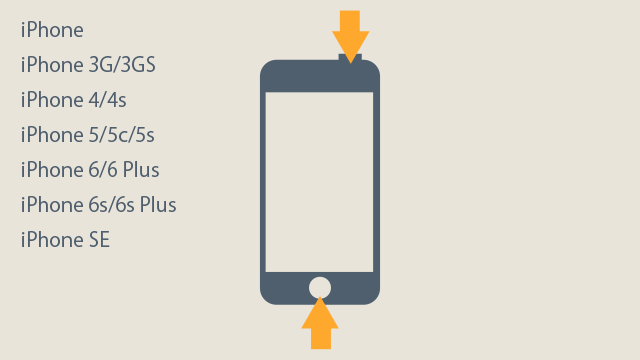
ホームボタンとスリープ/スリープ解除ボタンを、同時に長押しします。
スリープ/スリープ解除ボタンは、上側面または右側面にあります。
初代モデルから続いてきた、ハードウェアボタンを使う伝統的な操作方法です。
同じボタンを短く同時押しすると、スクリーンショットが撮影・保存されます。
iPhone 7/7 Plus
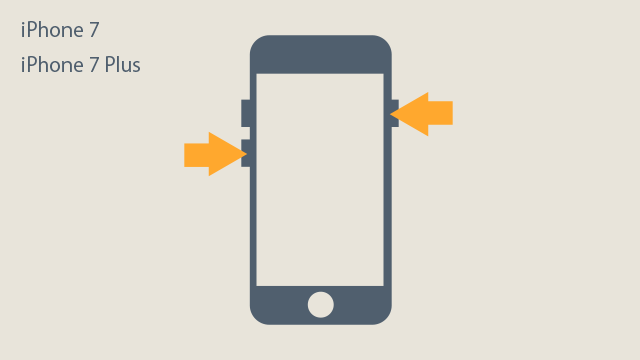
音量-(下げ)ボタンと、スリープ/スリープ解除ボタンを同時に長押しします。
iPhone 7/7 Plusは、それまでのiPhoneとは異なり、ホームボタンが「ソリッドステートボタン」に変わりました。
ソリッドステートボタンは、実際には押し込むことができず、指の圧力を感知して反応する仕掛けです。
フリーズした際には、ホームボタンも反応しなくなるので、強制再起動の操作には使われなくなりました。
スリープボタンと対極に位置し、同時に押されてしまうことがある音量+ボタンではなく、-ボタンが採用されています。
iPhone XとiPhone 8/8 Plus
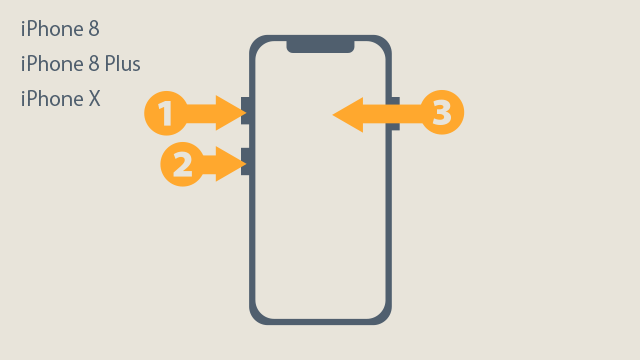
側面に搭載されている3個のボタンを、以下の順序に押していきます。
- 音量+(上げ)ボタンを押して離す
- 次に音量-(下げ)ボタンを押して離す
- 最後にサイドボタンを長押し
iPhone XとiPhone 8/8 Plusでは、同時押しの操作はありません。
ホームボタンの無いiPhone Xでは、横のボタンの役割が増え、同時押しや長押しに新しい機能が割り当てられています。
混乱や操作ミスを防ぐため、新しい再起動方法を設定したと思われます。
iPhone Xと同じ年にリリースされたiPhone 8/8 Plusも、同じ操作方法に統一されています。
またiPhone 8/8 PlusとiPhone Xでは、それまでの「スリープ/スリープ解除ボタン」の名称が、「サイドボタン」に変更されました。
公式サポート情報
- iPhone、iPad、iPod touch を再起動する – Apple サポート
- iPhone、iPad、iPod touch の電源が入らない場合やフリーズする場合 – Apple サポート
- iPod を強制的に再起動する方法 – Apple サポート

